Másolatok készítése
Ez a szakasz azt mutatja be, hogy hogyan lehet másolni a Normál másolás (Standard copy) funkcióval.
-
Válassza a KEZDŐLAP képernyő
 Másolás (Copy) elemét.
Másolás (Copy) elemét. -
Válassza a
 Normál másolás (Standard copy) elemet.
Normál másolás (Standard copy) elemet.Megjelenik a másolás készenléti képernyője.
-
Adja meg a kívánt beállításokat.
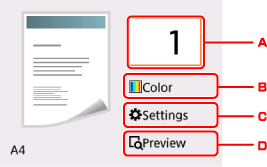
-
Megjeleníti a példányszám megadására szolgáló képernyőt.
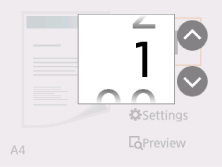
A

 gombokkal adja meg a példányszámot, az OK gombbal pedig véglegesítse az értéket.
gombokkal adja meg a példányszámot, az OK gombbal pedig véglegesítse az értéket.A Beállítások (Settings) elem kiválasztása után megadhatja a példányszámot.
-
Megjeleníti a színmód megadására szolgáló képernyőt.
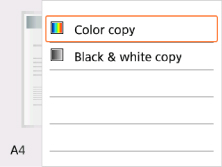
A

 gombokkal adja meg a színmódot, az OK gombbal pedig véglegesítse az értéket.
gombokkal adja meg a színmódot, az OK gombbal pedig véglegesítse az értéket.A Beállítások (Settings) elem kiválasztása után megadhatja a színmódot.
-
Megjeleníti a nyomtatási beállításokat.
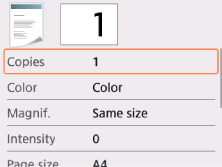
További tudnivalók a megadható beállításokról:
-
Megjeleníti a megtekintő képernyőt, hogy megnézhesse a nyomat előnézeti képét.
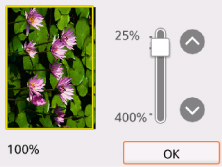
További tudnivalók:
-
-
Nyomja meg a Start gombot.
A nyomtató elkezdi a másolást.
A másolás elkészültével távolítsa el az eredeti dokumentumot az üveglapról.
 Fontos
Fontos-
Ne nyissa fel a dokumentumfedelet, és ne távolítsa el az eredeti dokumentumot az üveglapról, amíg a másolás be nem fejeződik.
 Megjegyzés
Megjegyzés-
Ha meg szeretné szakítani a másolást, nyomja meg a Stop gombot.
-
A másolási feladat hozzáadása (fenntartott másolás)
A másolási feladatot hozzáadhatja nyomtatás közben (fenntartott másolás).
Ha hozzáadhatja a másolási feladatot, megjelenik az alábbi képernyő.
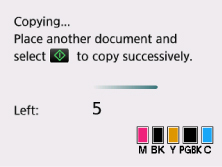
Helyezze az eredeti dokumentumot az üveglapra, majd nyomja meg a Start gombot.
 Fontos
Fontos
-
Amikor az üveglapra helyezi az eredeti dokumentumot, óvatosan mozgassa a dokumentumfedelet.
 Megjegyzés
Megjegyzés
-
Amikor a Ny.minő. (Print qlty) (nyomtatási minőség) beállítása Magas (High), nem lehet hozzáadni a másolási feladatot.
-
Ha hozzáadja a másolási feladatot, akkor a példányszám és más beállítások, például a papírméret és a hordozótípus nem módosítható.
-
Ha megnyomja a Stop gombot, miközben fenntartott másolás van folyamatban, megjelenik a másolás megszakítási módjának kiválasztására szolgáló képernyő. Az összes beolvasott adat másolásának megszakításához válassza az Összes lefoglalás törlése (Cancel all reservations) elemet. Az utolsó másolási feladat megszakításához válassza az Utolsó lefoglalás törlése (Cancel the last reservation) elemet.
-
Ha a másolási feladat hozzáadásakor a dokumentum túl sok oldalból áll, megjelenhet a Nem lehet hozzáadni több másolási feladatot. Várjon egy ideig, majd hajtsa végre újra a műveletet. (Cannot add more copy jobs. Please wait a while and redo the operation.) üzenet az LCD kijelzőn. Válassza az OK elemet, várjon egy darabig, és újból próbáljon meg másolni.
-
Ha beolvasás közben megjelenik az LCD kijelzőn a Nem sikerült lefoglalni a másolási feladatot. Kezdje elölről. (Failed to reserve the copy job. Start over from the beginning.) üzenet, akkor válassza az OK elemet, és a Stop gombot megnyomva szakítsa meg a másolást. Ezt követően végezze el azoknak a dokumentumoknak a másolását, amelyeknek a másolása nem fejeződött be.

